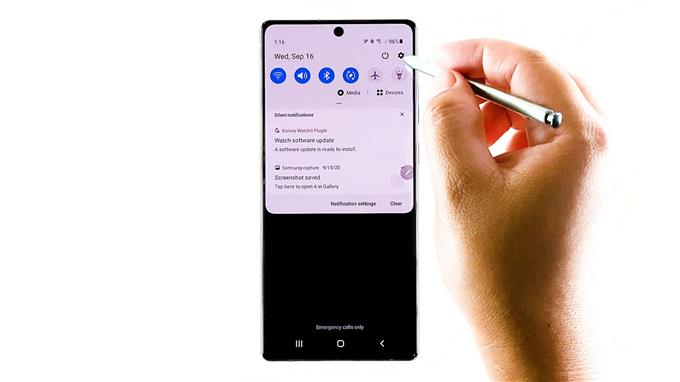Bu gönderi, yeni Samsung Galaxy Note 20’de, cihazın potansiyel olarak zararlı bir ağdan şüpheli istekleri ve yönlendirmeleri tespit etmesine olanak tanıyan gelişmiş bir Wi-Fi özelliğini etkinleştirme sürecini gösteriyor. Galaxy Note 20’nizde şüpheli ağları algılama özelliğini nasıl etkinleştireceğinizi öğrenmek için okumaya devam edin.
Akıllı Wi-Fi Özelliği: Şüpheli Ağları Algılama
Yakın zamanda piyasaya sürülen Note 20 ahizesi de dahil olmak üzere One UI’ye sahip yeni Samsung Galaxy cihazları, kullanıcıları şüpheli kablosuz yerel alan ağları hakkında bilgilendiren gibi bir dizi gelişmiş Wi-Fi özelliğine sahiptir. Bu cihazlar herhangi bir şüpheli istek veya yönlendirme tespit ettiğinde, bir bildirim görünecektir.
Cihazınızın bu şekilde çalışmasını sağlamak için, Şüpheli ağları algıla adlı belirli bir özelliği etkinleştirmeniz gerekecektir.
İşte Galaxy Note 20’de nasıl yapıldığı.
Galaxy Note 20’de Şüpheli Ağları Algılamayı Etkinleştirmenin Kolay Adımları
Gereken Zaman: 5 dakika
Aşağıdaki adımlar yalnızca Galaxy Note 20 için değil, aynı zamanda Galaxy S10, Note 10 ve sonraki modeller gibi diğer Samsung cihazları için de geçerlidir. Ancak gerçek ekranlar ve menü öğeleri, cihaz modelleri ve servis sağlayıcılara göre değişebilir.
- Hazır olduğunuzda, Ana ekranınıza gidin, ardından Uygulamalar görüntüleyiciye erişmek için yukarı kaydırın ve Ayarlar uygulamasını başlatın.
Alternatif olarak, ekranın üst orta kısmından aşağı kaydırarak bildirim paneline erişin.
Bildirim panelinden Gear veya Ayarlar simgesini bulun ve ardından dokunun.
Bunu yapmak sizi doğrudan cihazınızın ana ayarlar menüsüne yönlendirir.
Ayarlar menüsünde, yönetebileceğiniz ve kullanabileceğiniz tüm temel ve gelişmiş özelliklerin bir listesini göreceksiniz.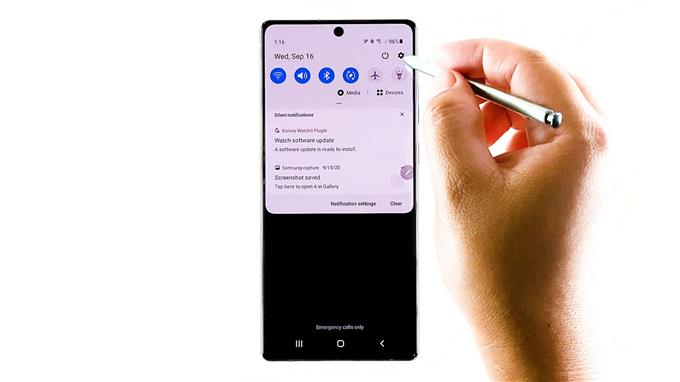
- Devam etmek için Bağlantılar’a dokunun.
Bağlantılar menüsünde, Wi-Fi, Bluetooth, Uçak Modu ve benzerleri dahil ağ bağlantısı özelliklerini göreceksiniz.

- Gelişmiş Wi-Fi ayarlarına erişmek için Wi-Fi öğesine dokunun.
Cihazınızın bağlı olduğu mevcut ağ ve altındaki diğer kullanılabilir ağlarla başka bir ekran açılır.

- Wi-Fi ekranının en sağ üst köşesinde, daha fazla öğe görüntülemek için üç nokta simgesine dokunun. Ardından, Gelişmiş’e dokunun.
Gelişmiş internet özellikleri bir sonraki ekranı dolduracak.

- Şüpheli ağları algıla seçeneğinin yanındaki anahtarı açmak için geçiş yapın.
Bu anahtar etkinleştirildiğinde, cihazınız olası istekleri algılayacak ve şüpheli bir ağa veya erişim noktasına yönlendirmeye hazırdır.

Araçlar
- Android 10
- Bir UI 2.0
Malzemeler
- Samsung Galaxy Note 20
Telefonunuzda Şüpheli Ağı Algılama özelliği nasıl çalışır?
Şüpheli Ağı Algıla, öncelikle akıllı telefon kullanıcılarını şüpheli bağlantı noktaları aracılığıyla yaygın Wi-Fi saldırı biçimlerinden korumak için tasarlanmış istemci tabanlı bir çözümdür. Şüpheli erişim noktalarının genellikle ağ tarama listesinde görünen diğer yasal erişim noktalarına benzer ağ adları veya SSID’leri vardır. Bu tür ağlar veya sıcak noktalar, iletilen tüm paketleri yakalayacak ve bu paketleri kendi avantajlarına göre değiştirmeye çalışacaktır.
Neyse ki, Samsung’un Galaxy S10 ve sonraki modellerinden yeni Galaxy amiral gemisi cihazları, belirli bir ağdaki trafik deseni analizi yoluyla potansiyel olarak şüpheli noktaları tespit etmelerine olanak tanıyan teknolojiyle zaten donatılmıştır.
Etkinleştirildiğinde, cihaz, potansiyel olarak şüpheli erişim noktalarına bağlanıldığında bir anlık uyarı mesajı gösterecektir. Sonuç olarak, kullanıcılar bir Wi-Fi güvenlik uyarısı alacak, mevcut Wi-Fi ağında tespit edilen şüpheli ağ hakkında bir şeyler söyleyecek ve kullanıcı ağı bir istisna olarak eklemeyi seçmediği sürece bu ağ bağlantısının kesilmesini önerecek. Sürekli isim değiştiren sıcak noktalar da bu teknoloji sayesinde tespit edilebilir.
Bu yardımcı olur umarım!
Farklı mobil cihazlarda daha kapsamlı eğitimler ve sorun giderme videoları görüntülemek için ziyaret etmekten çekinmeyin AndroidHow kanalı her zaman YouTube’da.
Bu yardımcı olur umarım!
Ayrıca Okumak İsteyebilirsiniz:
- Samsung Galaxy S10 Plus, Wifi’ye bağlanmayacak. İşte nasıl düzelteceğiniz.
- Galaxy Note10 + Akıllı Wifi nasıl kullanılır?
- Galaxy S7’de kötü amaçlı yazılım veya casus yazılım sorunu nasıl giderilir, diğer sorunlar